电脑如何转换成wifi热点?
8
2025-03-19
在现代社会,互联网已成为我们生活中不可或缺的一部分。随着科技的进步,无线网络(WiFi)的普及使我们能够摆脱束缚,随时随地享受高速上网的乐趣。然而,对于初学者来说,连接WiFi可能会遇到一些困难。本文将详细解释电脑连接WiFi的步骤,并提供一些实用技巧和常见问题解答,帮助您轻松完成电脑与WiFi的连接。
在连接WiFi之前,您需要确保您的电脑已经满足以下条件:
操作系统:确保您的电脑操作系统是最新的,比如Windows10或MacOS最新版本,这样可以确保WiFi驱动程序的兼容性和功能。
安全软件:如果您安装了安全软件,请暂时关闭它,因为某些软件可能会影响网络连接。
账户信息:记下您的无线网络名称(SSID)和密码,这是连接WiFi的必要凭证。

步骤1:打开Wi-Fi设置
Windows系统:点击屏幕右下角的网络图标,然后选择“网络和互联网设置”中的“WiFi”选项,并确保WiFi开关是打开状态。
MacOS系统:点击屏幕顶部菜单栏中的“苹果图标”,选择“系统偏好设置”,然后点击“网络”,在左侧列表中选择“WiFi”,最后确保“WiFi”开关打开。
步骤2:搜索可用的无线网络
在Wi-Fi设置界面,您的电脑会自动搜索周围的无线网络信号。这些网络将以列表的形式展示。
Windows系统:在“选择网络”列表中找到您要连接的无线网络名称(SSID)。
MacOS系统:在下方的可用网络列表中找到您要连接的SSID。
步骤3:连接无线网络
选择您要连接的无线网络后,点击“连接”。
Windows系统:输入无线网络的密码,然后点击“下一步”或“连接”按钮。
MacOS系统:直接输入密码,然后点击“加入”或“连接”。
步骤4:确认连接状态
Windows系统:如果连接成功,网络图标旁会显示“已连接”。
MacOS系统:网络名称旁同样会显示为“已连接”。
步骤5:测试网络连接
连接完成后,您可以打开网页浏览器,尝试访问任意网站,如果能正常浏览,说明您的电脑已经成功连接到WiFi网络。
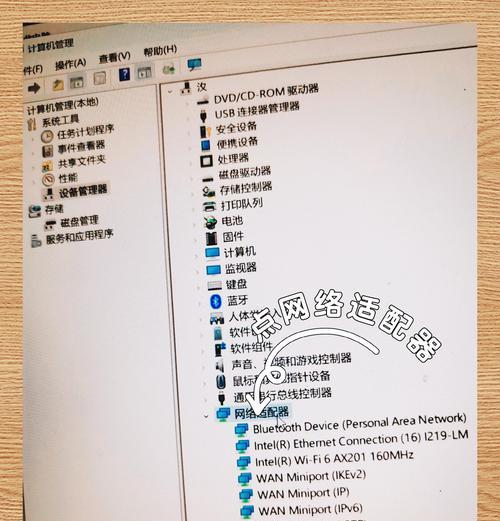
如何忘记网络?
Windows系统:在WiFi设置中,找到已连接的网络,点击“管理已知网络”,选择您想要忘记的网络,然后点击“忘记”按钮。
MacOS系统:打开网络设置,选择“高级”,在“WiFi”标签页中找到要忘记的网络,点击“"按钮移除。
连接失败怎么办?
检查密码:再次确认您输入的无线网络密码是否正确。
重启路由器:关闭并重新开启您的无线路由器,稍等几分钟后再尝试连接。
检查驱动程序:确保您的无线网络适配器驱动是最新的。如果不是,访问官网下载并安装最新驱动。
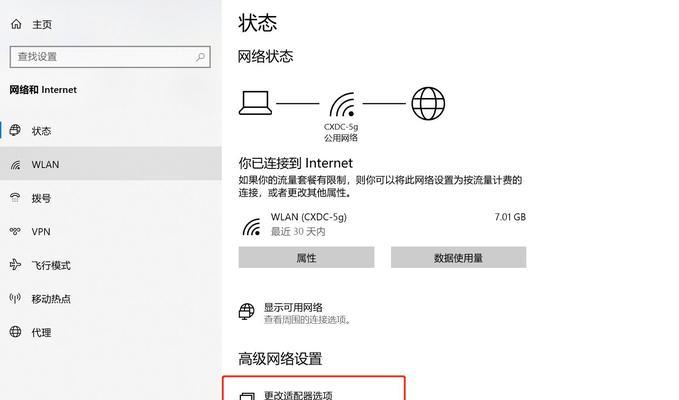
网络安全性
连接无线网络时,请务必确保网络安全性。公共WiFi安全性较低,尽量避免在公共网络上进行敏感操作,如网银或输入个人隐私信息。如果需要,可以使用VPN以增强您的网络安全。
维护无线网络
定期更改您的无线网络密码,增加密码复杂度,避免他人轻易破解。
定时检查网络设备,确保路由器固件的更新,以防止安全漏洞。
网络诊断工具
您电脑的操作系统通常都带有网络诊断工具,如Windows中的网络故障排除工具,Mac中的网络诊断功能。在遇到网络问题时,可以使用这些工具帮助您诊断并解决问题。
通过以上步骤和技巧,相信您能够轻松完成电脑与WiFi的连接。在实践过程中,如果您遇到任何困难,可以参考本文提供的解决方案。连接WiFi不再是难题,您可以享受互联网带来的便捷和乐趣。
综合以上,电脑连接WiFi的步骤已经详细为您解释,从开启Wi-Fi设置,到连接无线网络,再到网络连接的确认和问题解决,每一步都有明确的指导。希望本文的内容能为您提供帮助,让您的上网体验更加顺畅无阻。
版权声明:本文内容由互联网用户自发贡献,该文观点仅代表作者本人。本站仅提供信息存储空间服务,不拥有所有权,不承担相关法律责任。如发现本站有涉嫌抄袭侵权/违法违规的内容, 请发送邮件至 3561739510@qq.com 举报,一经查实,本站将立刻删除。